Numeración
La numeración de una lista se puede realizar automáticamente.
| 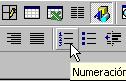 |
EJEMPLO
Tenemos escrito un texto tal como se muestra en la primera imagen que deseamos numerar. Marcamos las líneas que deben aparecer numeradas y pulsamos el botón Numeración de la Barra de formato.
 |  |
El mismo procedimiento seguimos para poner puntos delante de la lista. Tomando la misma lista anterior la seleccionamos y pulsamos el botón Viñetas de la Barra de formato. En la segunda imagen se muestra el resultado.
 |  |
Una función que puede resultar muy útil es la de ordenar las listas.
Vamos a ordenar una lista de apellidos por orden alfabético.
- Partimos de los apellidos mostrados en la primera imagen
- Marcamos los apellidos que deseamos ordenar
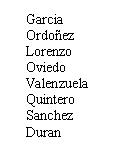 | 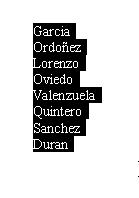 |
Pulsamos Tabla en la Barra de menús
Pulsamos Ordenar
En el Cuadro que aparece seleccionamos Ordenar por párrafos
Y pulsamos Aceptar
Y la última imagen muestra los apellidos ordenados
 | 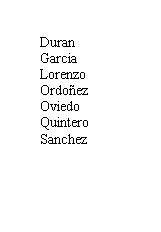 |
[Objeto Flash Eliminado]
